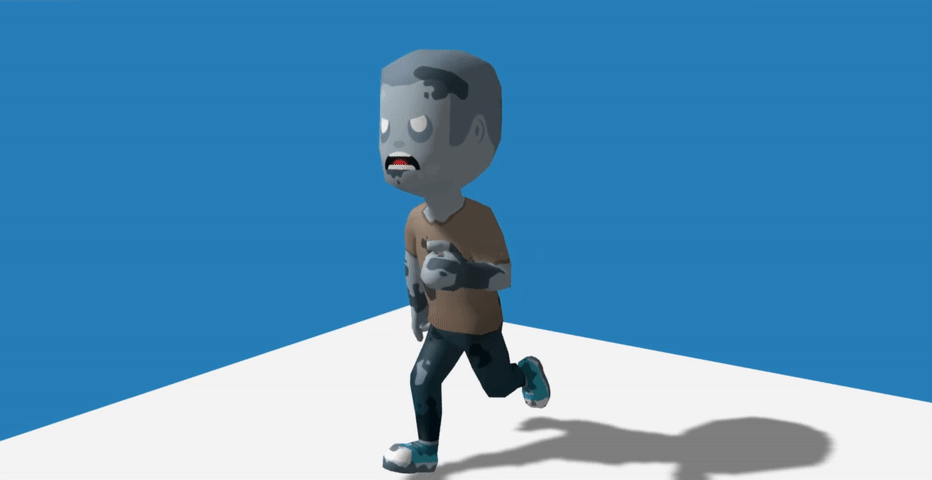Импорт вашей первой модели и анимации
Обзор
В этом уроке мы покажем вам, как добавить вашу первую анимированную модель в ваш проект, как вы можете видеть здесь.
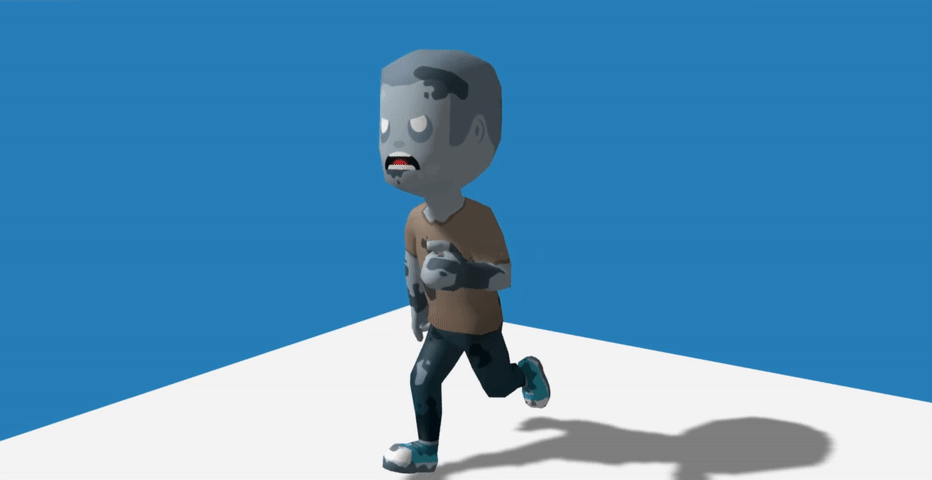
Получение примера ассетов
Для этого мы будем использовать пакет ассетов анимированных персонажей Kenney, который можно скачать с их сайта.
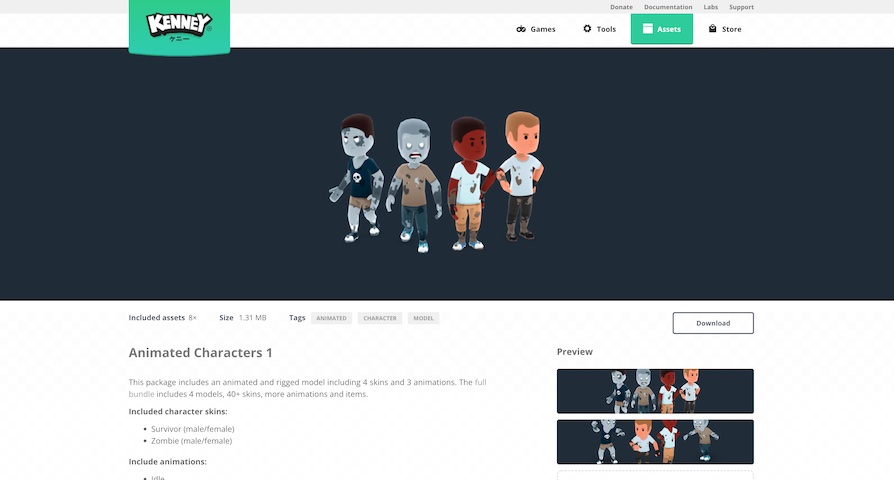
После загрузки распакуйте файл и давайте посмотрим на содержимое.
Они разделили файлы модели и анимации друг от друга, что идеально подходит для нас.
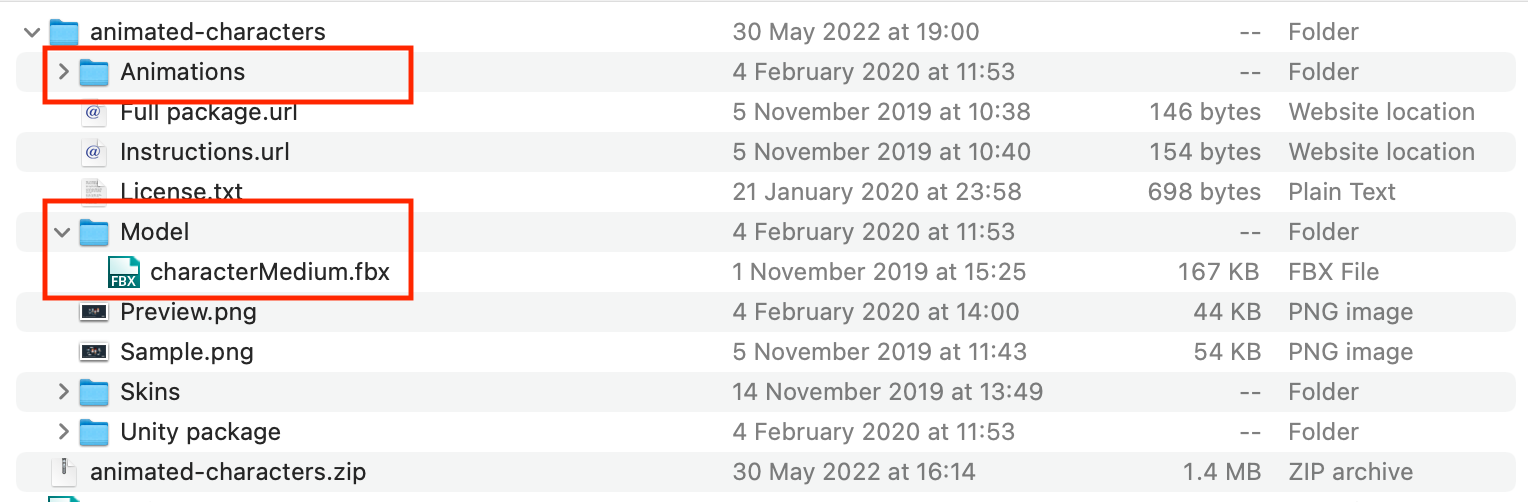
Импорт модели FBX
Сначала нам нужен файл модели.
Откройте папку с моделью и перетащите файл FBX в панель ассетов вашего проекта.
Это импортирует файл в наш проект, и редактор PlayCanvas создаст материалы, контейнер, ассеты рендеринга и, что самое главное, ассет шаблона.
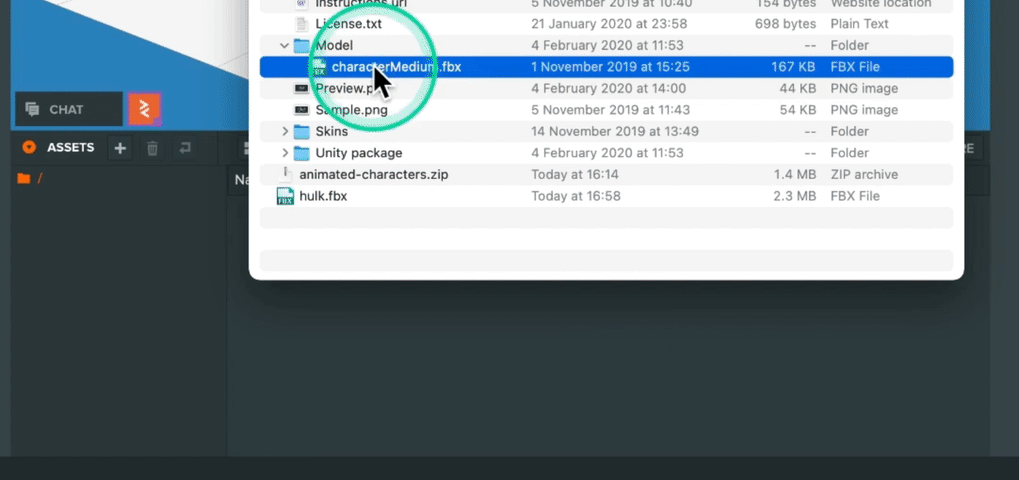
Если вы импортируете FBX в существующий проект, убедитесь, что у вас отмечены следующие настройки в Project Settings -> Asset Tasks.
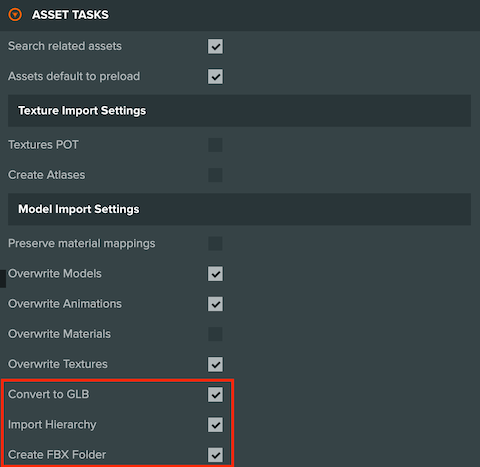
Добавление шаблона модели в сцену
Актив шаблона (известный как префабы в других игровых движках) содержит полную иерархию Entity и используется для добавления модели в сцену.
Мы можем сделать это несколькими способами:
Перетаскивание его в 3D-область просмотра добавит его в качестве дочернего элемента для выбранного Entity.
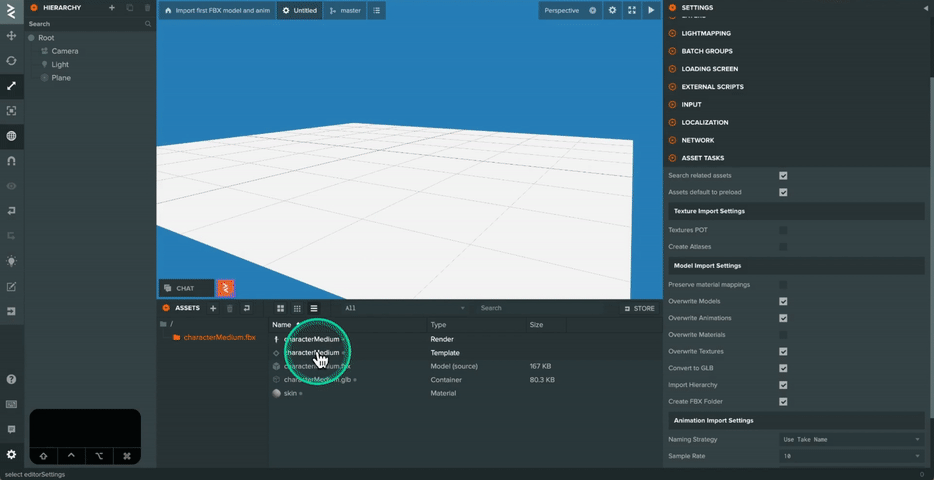
Перетаскивание его на Entity в иерархическом виде добавит его в качестве дочернего элемента этого Entity.
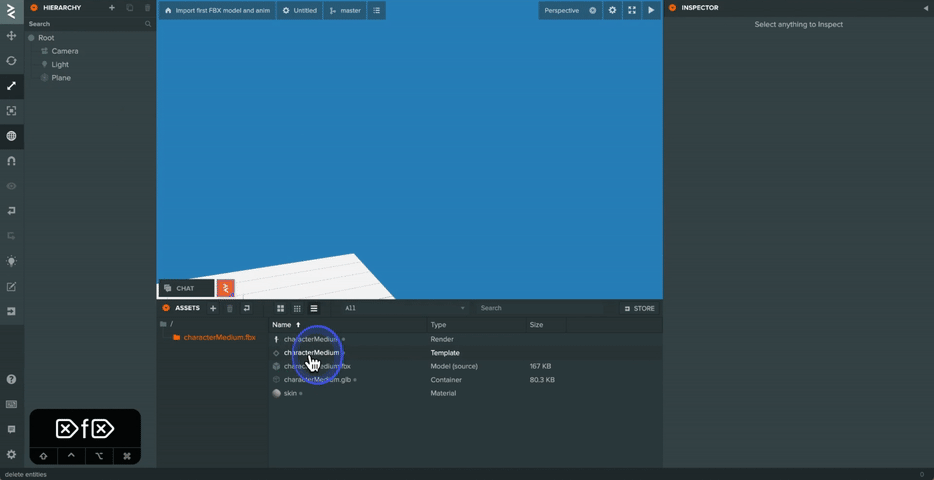
Перетаскивание его в пустую область иерархического представления добавит его в качестве дочернего элемента верхнего Entity в сцене.
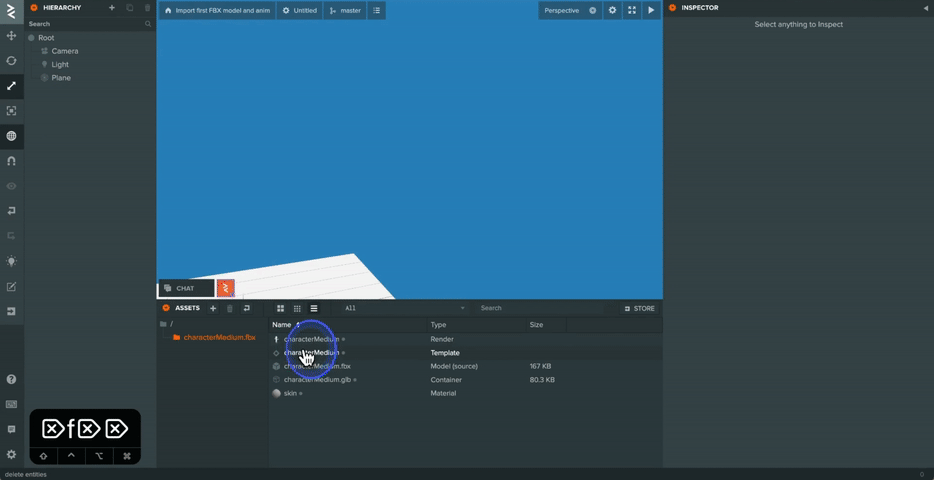
И, наконец, у нас есть опции контекстного меню Template при щелчке правой кнопкой мыши на Entity.
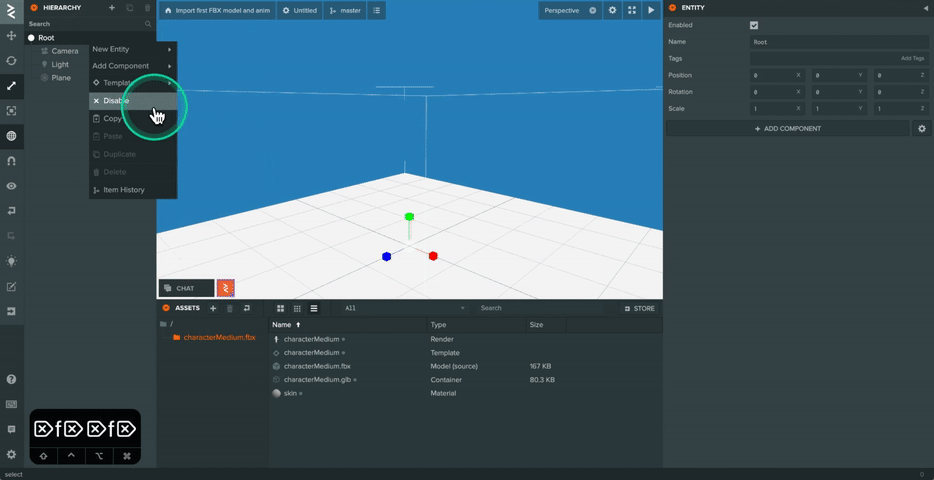
Теперь, когда у нас есть модель в сцене, мы видим, что она не текстурирована. В данном случае текстуры не были встроены в файл FBX и были предоставлены отдельно.
Если бы они были встроены в FBX, процесс импорта также создавал бы ассеты текстур и назначал их на соответствующие материалы.
Вы можете увидеть создание ассетов текстур здесь, а также материалы с назначенными им текстурами.
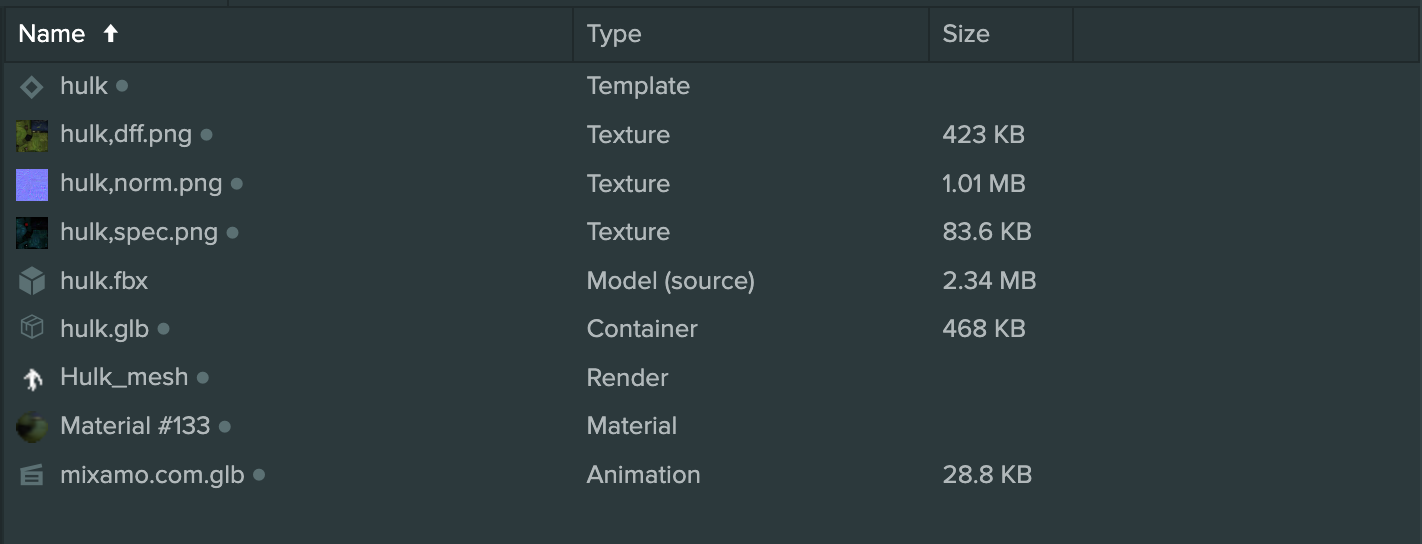
Добавление текстуры к модели
Вернемся к персонажу Kenney. Давайте загрузим одну из текстур из папки skins и применим ее к материалу модели.
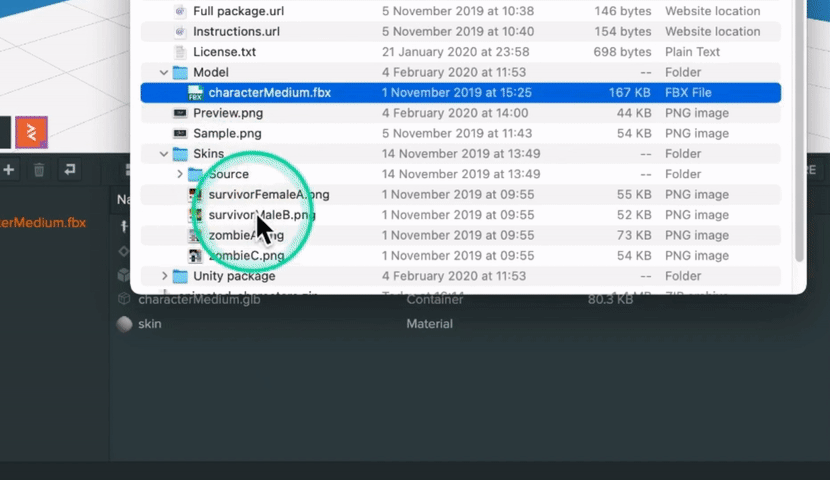
Мы можем сделать это, перетащив ассет текстуры в слот материала.
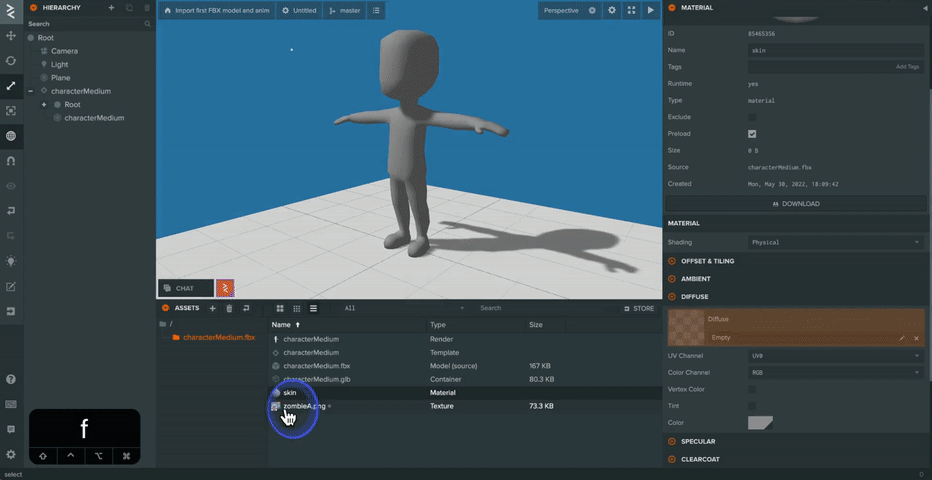
Или мы можем использовать кнопку "edit" на слоте материала и найти его в панели ассетов.
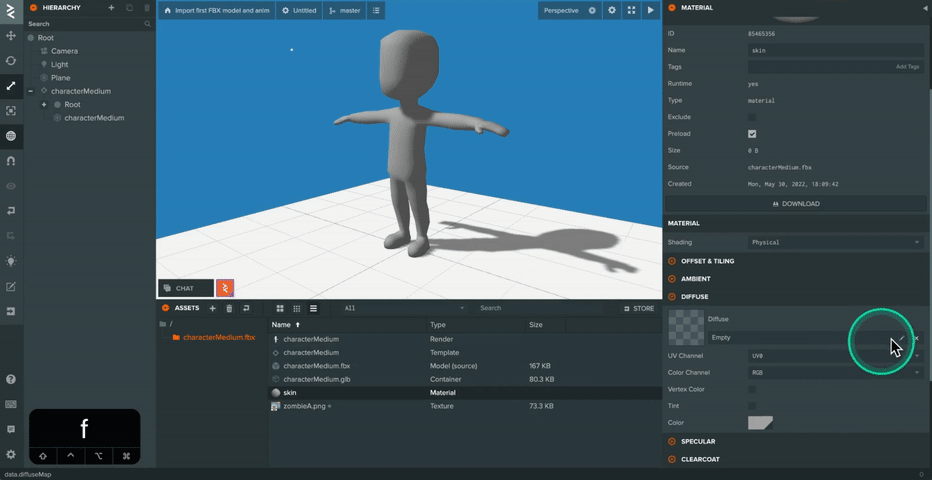
Отлично! Теперь у нас есть полностью текстурированная модель в сцене, готовая к анимации.
Импорт анимации FBX
Как упоминалось ранее, анимации находятся в отдельном FBX, поэтому давайте импортируем анимацию бега в редактор.
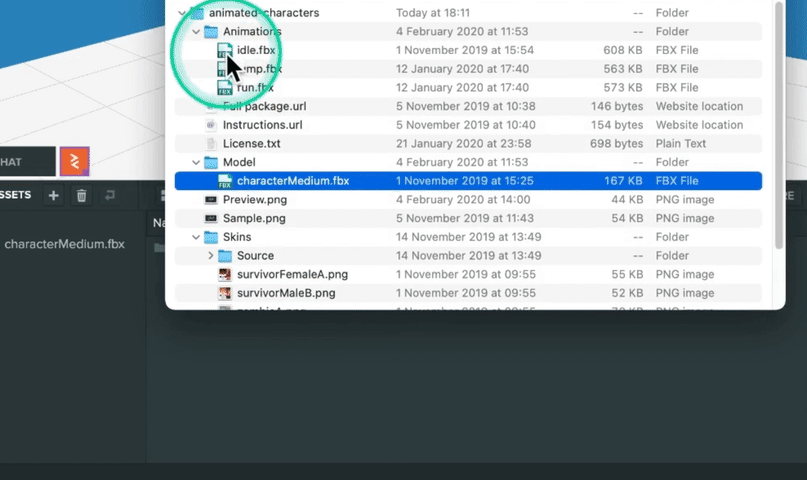
Это создаст ряд ассетов, включая анимации. Так как нам нужны только они, мы можем удалить другие созданные ассеты.
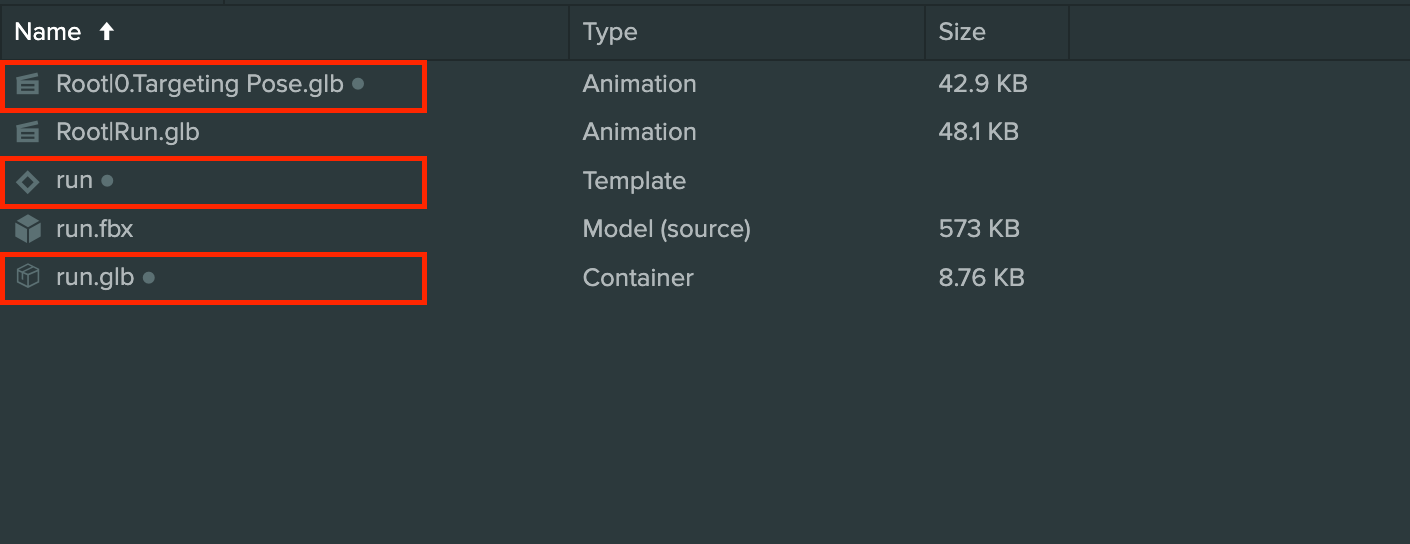
Отсюда мы можем предварительно просмотреть анимацию, выбрав ее в панели ассетов и в инспекторе. Нам также потребуется выбрать ассет предварительного просмотра для применения анимации. В данном случае это будет ассет шаблона, созданный для импортированной ранее модели FBX.
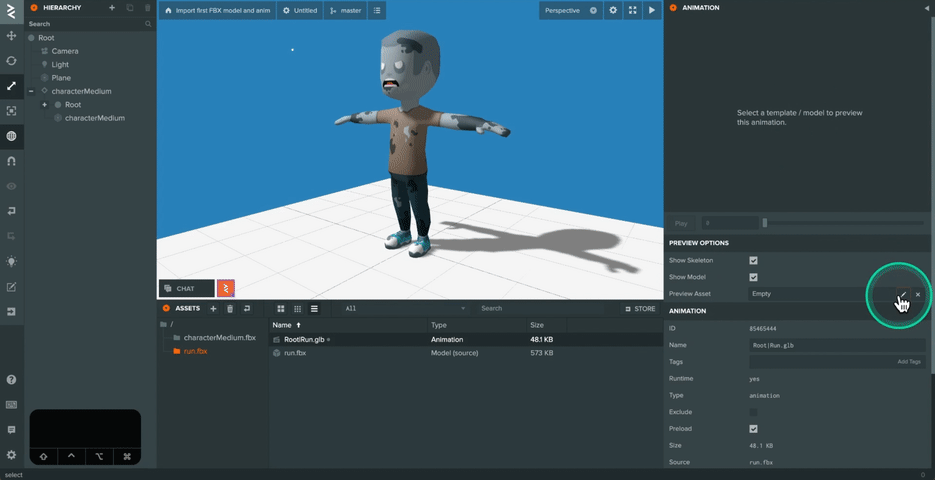
Анимация модели
Чтобы добавить анимацию к персонажу, нам нужно использовать компонент Anim на Entity и также создать ассет графа состояний анимации (Anim State Graph).
Актив графа состояний анимации создается путем щелчка правой кнопкой мыши в панели ассетов и выбора "New Asset" -> "Anim State Graph".
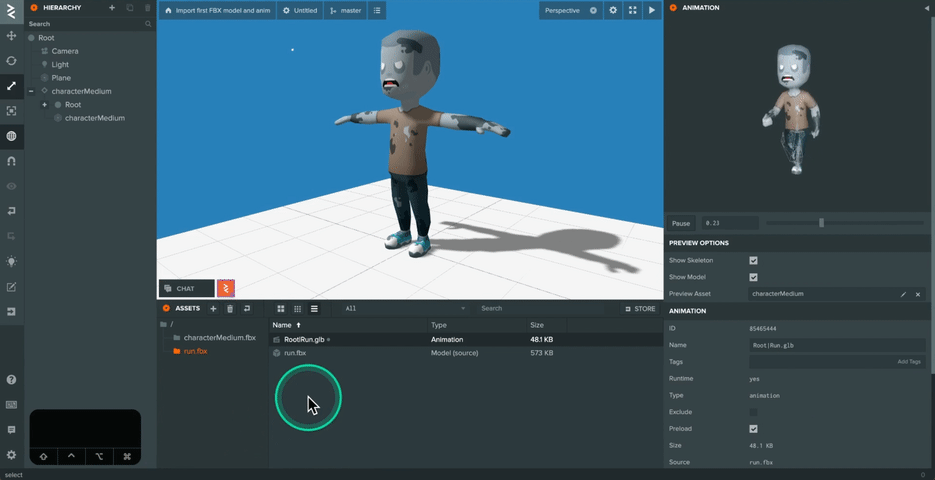
Графический ресурс может иметь несколько состояний, и каждому состоянию можно назначить анимацию. Переходы между состояниями контролируются с помощью условных переходов.
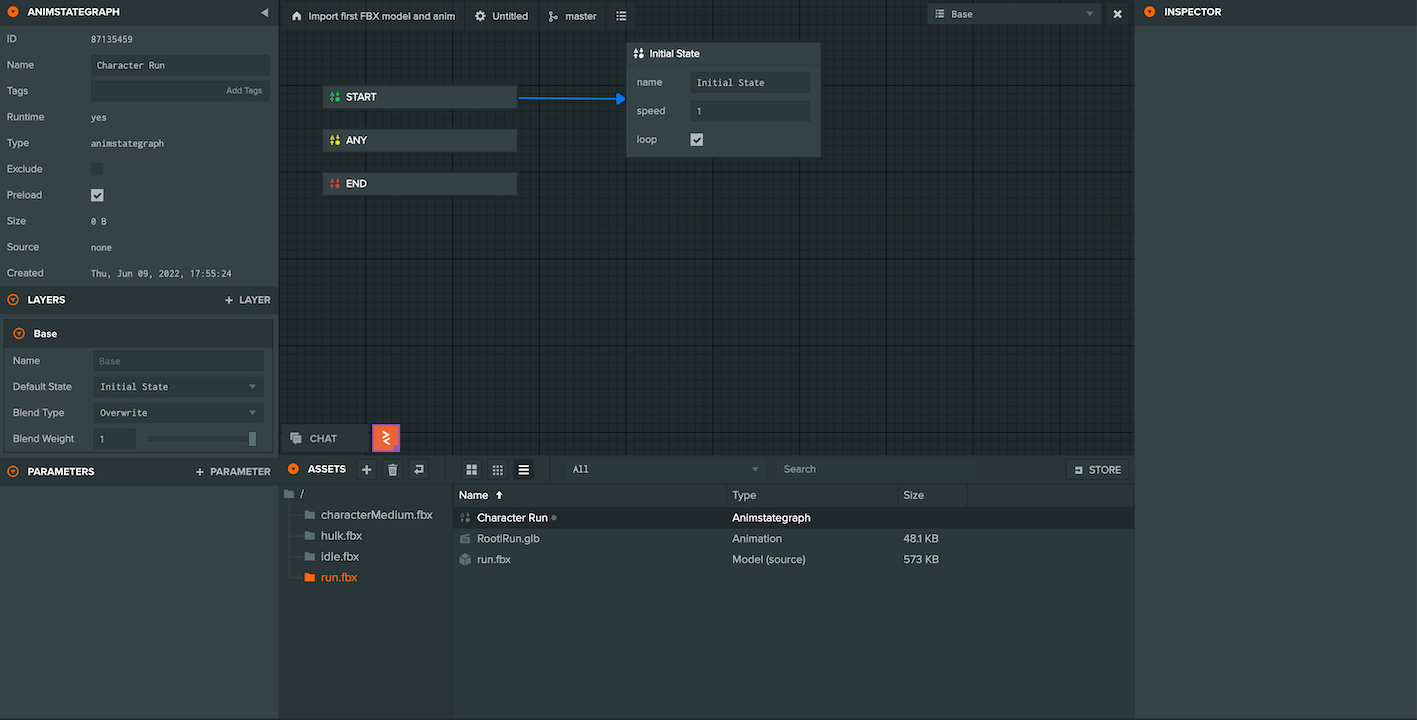
В рамках этого учебника мы сосредоточимся только на одном состоянии и одной анимации. Больше документации и учебников по анимации можно найти здесь.
Чтобы добавить граф в нашу модель, мы выбираем экземпляр шаблона Entity в сцене и добавляем компонент Anim в инспекторе.
В компоненте Anim мы назначаем наш графический ресурс Anim State Graph, и состояния графа появятся в компоненте. Здесь мы можем назначить ресурс анимации состоянию и запустить проект.
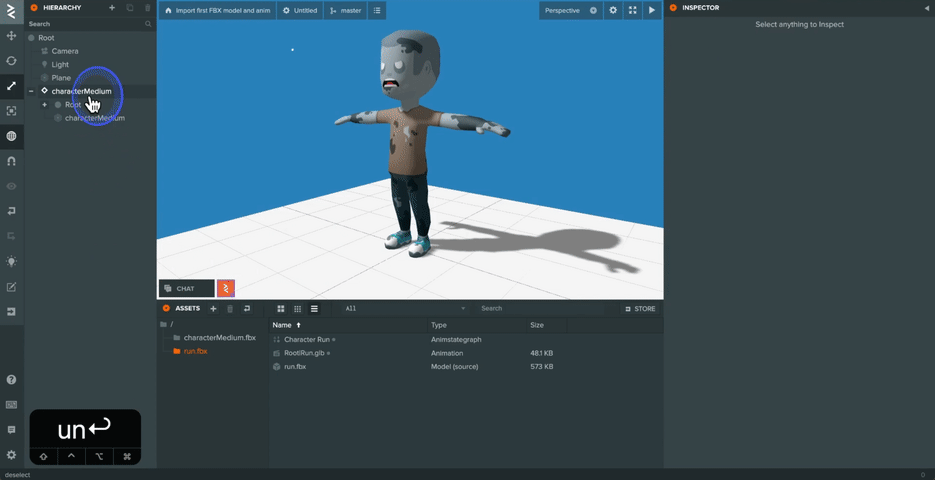
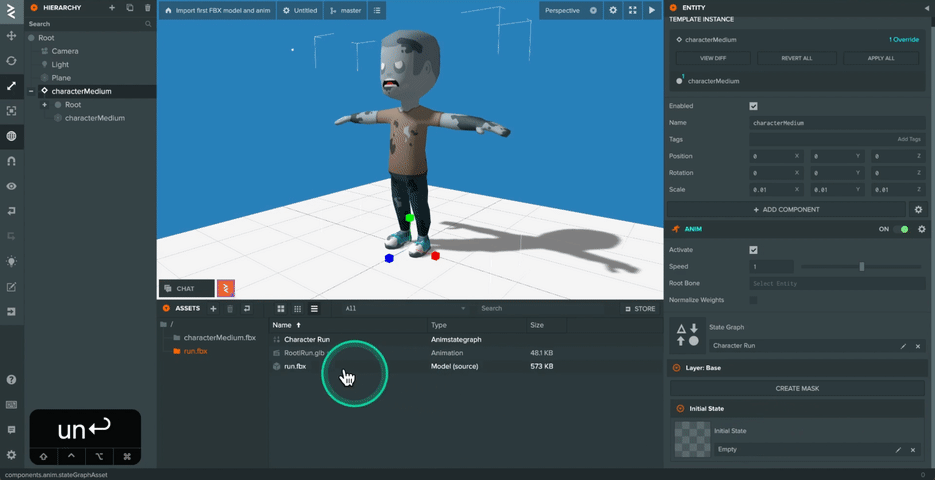
И вот и все! Мы успешно импортировали нашу первую модель и зацикленную анимацию в PlayCanvas!